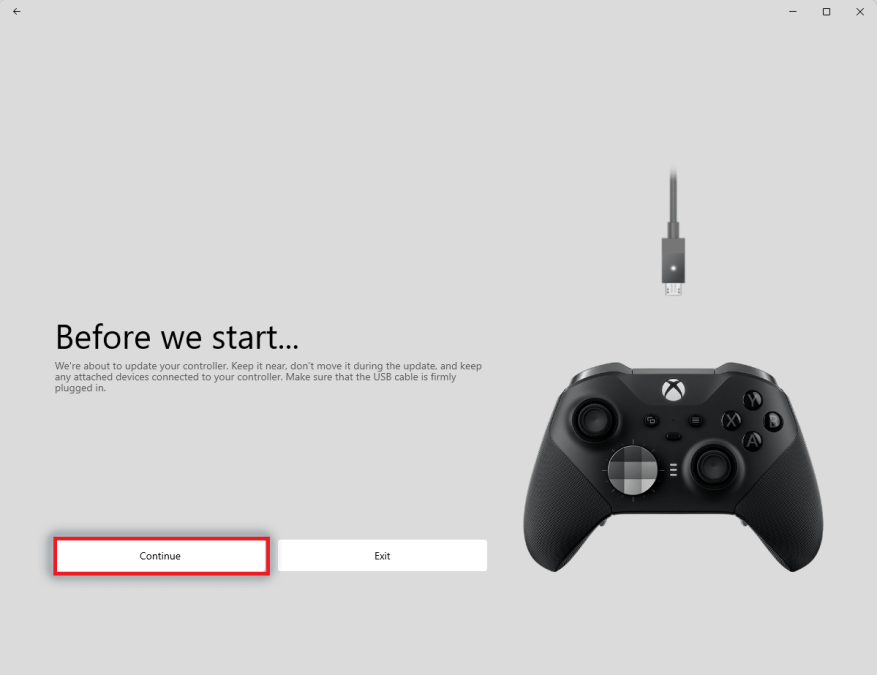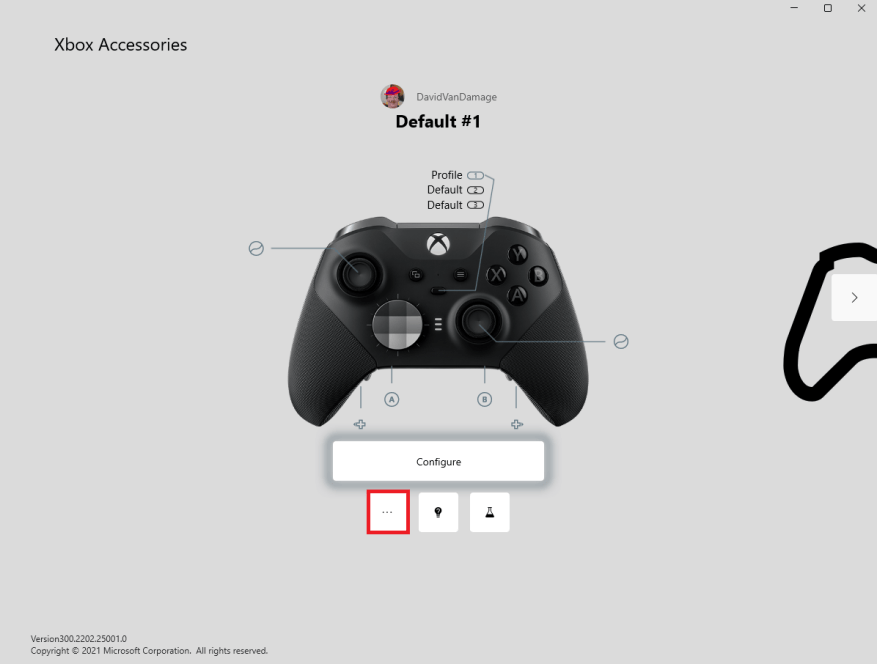Niekedy sa môžete ocitnúť v problémoch s chybou ovládača bezdrôtového ovládača pre Xbox alebo ovládačom, ktorý nezaregistruje stlačenie tlačidla v systéme Windows 11. Ak máte bezdrôtový ovládač Xbox Deep Pink alebo Elite Series 2, nebudete môcť používať obľúbený ovládač Xbox na vašom PC môže byť skutočnou brzdou.
Rovnako ako v systéme Windows 10 je skutočne jednoduché aktualizovať ovládač Xbox pomocou počítača so systémom Windows 11. Stačí nainštalovať aplikáciu Xbox Accessories z obchodu Microsoft Store, pripojiť ovládač k počítaču a postupovať podľa pokynov na obrazovke.
Aplikácia Xbox Accessories behom niekoľkých okamihov aktualizuje váš ovládač a okamžite sa vrátite k hre.
Opravte chybu ovládača bezdrôtového ovládača pre Xbox
Viac ako niekoľko používateľov systému Windows hlási problémy s pripojením Ovládače Xbox od inovácie na Windows 11. Bežný problém, s ktorým sa ľudia stretávajú, je, keď sa pokúšajú pripojiť alebo „spárovať“ ovládač Xbox s počítačom cez Bluetooth. Pri pripájaní ovládača Xbox cez Bluetooth môžu ľudia naraziť na problémy.
Jediným skutočným spôsobom pripojenia ovládača Xbox k počítaču je použitie aplikácie Xbox Accessories v systéme Windows 11. Xbox Accessories je aplikácia, ktorá vám pomáha upravovať funkcie a tlačidlá bezdrôtových ovládačov Xbox, náhlavných súprav a ďalšieho súvisiaceho herného príslušenstva od spoločnosti Microsoft.
Aktualizujte bezdrôtový ovládač pre Xbox pomocou aplikácie Xbox Accessories
Tu je vysvetlené, ako aktualizovať a používať ovládač Xbox s aplikáciou Xbox Accessories v systéme Windows 11.
1. Stiahnite si a nainštalujte Aplikácia Xbox Accessories z obchodu Microsoft Store.
2. Otvorte na počítači aplikáciu Príslušenstvo pre Xbox.
3. Pripojte ovládač k počítaču pomocou USB podľa obrázka a kliknite ďalej keď ste pripravený aktualizovať ovládač.
4. Po dokončení aktualizácie môžete použiť aplikáciu Xbox Accessories na kontrolu nových aktualizácií firmvéru pre váš ovládač (ovládače) a ďalšie periférne zariadenia Xbox.Kliknite na ponuku s tromi bodkami pod preferovaným ovládačom.
5. Tu môžete skontrolovať, či sú dostupné aktualizácie, premenovať ovládač, zavibrovať ovládač alebo zapnúť Copilota. Copilot vám umožňuje používať dva ovládače, ktoré v hrách a aplikáciách fungujú ako jeden.
Osoba, ktorá zapne Copilota pre ich ovládač, je pilot. Pilot získa všetky úspechy Xbox a skóre hráčov. Druhá osoba je kopilot a nezískava žiadne uznanie za úspechy Xbox ani skóre hráča.
Chyba ovládača bezdrôtového ovládača Xbox, ktorú som zaznamenal, pramenila z problémov s pripojením Bluetooth k počítaču. Namiesto riešenia problémov s pripojením cez Bluetooth som našiel lepšiu kontrolu a menšiu latenciu pomocou bezdrôtového adaptéra Xbox v systéme Windows 11.
Aké problémy ste mali pri používaní bezdrôtového ovládača Xbox v systéme Windows 11? Dajte nám vedieť v komentároch!
FAQ
Čo je bezdrôtový ovládač Xbox pre PC?
Bezdrôtový ovládač Xbox navrhnutý pre väčšie pohodlie počas hrania pre PC, podporované konzoly a mobilné telefóny alebo tablety. Použite priložený Xbox Wi… Dostupné flexibilné možnosti platby. Zistite viac > Bezplatná doprava do 2 až 3 dní. Bezplatné vrátenie tovaru.
Dajú sa ovládače Xbox série X/s použiť na PC?
Bezdrôtový ovládač Xbox, ktorý sa dodáva s konzolami Xbox Series X|S, možno na hranie používať aj s počítačmi so systémom Windows 10. Tu je postup, ako pripojiť bezdrôtový ovládač Xbox k počítaču. Najjednoduchší spôsob použitia bezdrôtového ovládača Xbox s počítačom zahŕňa jeho pripojenie pomocou kábla USB Type-C.
Ako pripojím svoj ovládač Xbox One k Windowsu 10?
Stačí zapojiť jeden koniec kábla do ovládača a druhý koniec do USB portu vášho počítača. Po pripojení cez USB zostane tlačidlo Xbox na ovládači svietiť, čo znamená, že je pripravený na použitie. Teraz pokračujte a spustite akúkoľvek hru s podporou ovládača v systéme Windows 10 a bavte sa.
Koľko ovládačov Xbox One je možné pripojiť k počítaču?
Pomocou pribaleného bezdrôtového adaptéra pre Xbox môžete pripojiť až 8 bezdrôtových ovládačov Xbox naraz a hrať hry spolu bezdrôtovo na počítači so systémom Windows 10. Rýchlo spárujte a prepínajte medzi počítačmi, podporovanými konzolami a mobilnými telefónmi alebo tabletmi. Zapojte akúkoľvek podporovanú náhlavnú súpravu s 3,5 mm audio konektorom.
Dá sa Xbox série X pripojiť k Windowsu 10?
Bezdrôtové pripojenie k počítačom Windows 10, tabletom, zariadeniam so systémom iOS a Android pomocou Bluetooth alebo pomocou bezdrôtového adaptéra Xbox pre Windows 10. * Xbox Series X, Xbox Series S, Xbox One, Windows 10, Android a iOS. * *Kompatibilné s vybranými zariadeniami a verziami operačného systému; viac sa dozviete na xbox.com/controller-compatibility.
Ako opraviť ovládač Xbox One, ktorý nefunguje v systéme Windows 10?
Stlačte Windows + X a vyberte Správcu zariadení, čím otvoríte Správcu zariadení v systéme Windows 10. Rozbaľte Periférne zariadenia Xbox, kliknite pravým tlačidlom myši na Microsoft Xbox One Controller a vyberte Aktualizovať ovládač.
Ako prepojiť ovládač Xbox One s Xbox One?
Prípadne môžete použiť Elite ovládač pre Xbox One, aby ste sa vyhli nejasnostiam. Krok 2: Zapnite bezdrôtový ovládač Xbox stlačením tlačidla Xbox. Krok 3: Stlačte a tri sekundy podržte tlačidlo Bind na ovládači.
Ako pripojím ovládač Xbox One k počítaču?
Spárovanie bezdrôtového ovládača Xbox s počítačom cez Bluetooth: Zapnite bezdrôtový ovládač Xbox stlačením tlačidla Xbox . Stlačte a tri sekundy podržte tlačidlo Pair na ovládači (tlačidlo Xbox začne rýchlo blikať). Na počítači stlačte tlačidlo Štart a potom vyberte položky Nastavenia > Zariadenia > Bluetooth a ďalšie zariadenia.
Ako stiahnuť Xbox Game Bar na Windows 10?
Ak chcete, môžete si Xbox Game Bar v systéme Windows 10 znova stiahnuť z obchodu Microsoft Store. Na pripojenie ovládača Xbox k počítaču môžete použiť kábel USB, bezdrôtový adaptér Xbox alebo Bluetooth. Tip 1.
Ako pripojiť ovládač Xbox k počítaču so systémom Windows 10?
Ako pripojiť bezdrôtový ovládač Xbox k počítaču so systémom Windows.Mnoho počítačových hier vám umožňuje hrať s bezdrôtovým ovládačom Xbox namiesto klávesnice alebo myši. Pripojte ovládač k počítaču so systémom Windows pomocou kábla USB, bezdrôtového adaptéra Xbox pre Windows alebo cez Bluetooth. Niektoré počítače sa dodávajú aj so vstavaným Xbox Wireless, takže sa môžete pripojiť …
Koľko ovládačov môžem pripojiť k počítaču cez Bluetooth?
Odporúča sa pripojiť iba 1 ovládač k počítaču cez Bluetooth. Pripojenie viac ako 1 ovládača k vášmu zariadeniu pomocou Bluetooth môže byť možné, ale výkon sa môže líšiť v závislosti od vášho počítača.
Koľko ovládačov Xbox One s môžete pripojiť k počítaču?
Ak chcete k počítaču so systémom Windows 10 pripojiť viac ako jeden ovládač Xbox One S, budete si musieť zakúpiť nový bezdrôtový adaptér Xbox pre Windows. Adaptér podporuje buď osem bezdrôtových ovládačov pre Xbox One, štyri bezdrôtové ovládače Xbox One a Xbox Chat Headset, alebo dva bezdrôtové ovládače Xbox One a Xbox Stereo Headset.
Koľko bezdrôtových ovládačov Xbox je možné pripojiť k počítaču?
Pomocou pribaleného bezdrôtového adaptéra pre Xbox môžete pripojiť až 8 bezdrôtových ovládačov Xbox naraz a hrať hry spolu bezdrôtovo na počítači so systémom Windows 10. * Zažite vylepšený komfort a pocit z nového bezdrôtového ovládača Xbox s textúrovaným uchopením na spúšťačoch, nárazníkoch a zadnom puzdre.